Tidak sengaja menutup browser chrome? Kehilangan semua tab terbuka Anda?
Tidak ada peringatan konfirmasi sebelum menutup jendela Chrome. Dan akui saja, ada kalanya kita tidak sengaja keluar dari browser Chrome. Jadi, apa yang dapat Anda lakukan selanjutnya?
Nah, jangan khawatir, ada beberapa cara mudah untuk membuka kembali semua tab yang ditutup.
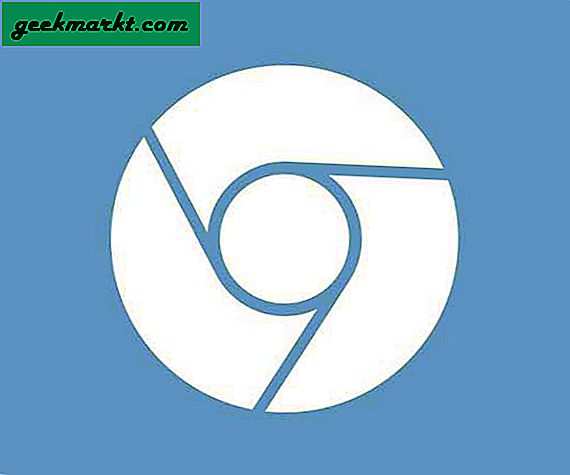
Pulihkan Tab Tertutup di Chrome
Metode 1
Cara yang jelas untuk membuka tab tertutup di browser apa pun adalah dengan membukasejarah. Untuk melakukan ini di Windows tekan CTRL + H atau CMD + Y untuk Mac. Namun, riwayat dicatat secara kronologis, jadi jika Anda menutup beberapa tab di antaranya, Anda harus meluangkan waktu untuk mencari situs web yang sebelumnya dibuka.
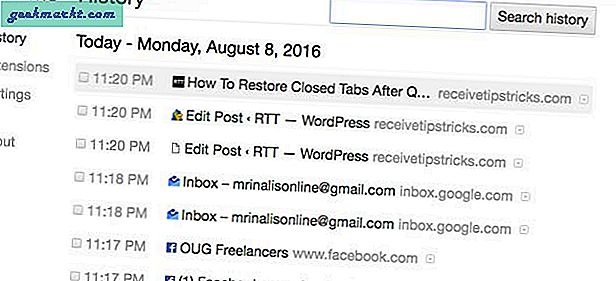
Metode 2
Cara yang lebih baik untuk membuka kembali jendela yang ditutup adalah dengan menggunakan pintasan - CTRL + SHIFT + T (atau CMD + SHIFT + T untuk Mac). Ya, ini adalah pintasan yang sama yang kami gunakan untuk membuka kembali tab yang ditutup pada penjelajahan biasa. Dan itu juga berfungsi dengan baik setelah browser ditutup.
Atau, Anda juga dapat mengklik kanan pada tab chrome dan memilih, buka kembali jendela yang ditutup pilihan.
Namun, karena Chrome menyimpan semua data pengguna dalam folder temp, pintasan ini mungkin tidak berfungsi setiap saat. Misalnya, jika Anda keluar dari Chrome, matikan komputer Anda dan kemudian restart setelah beberapa waktu; maka kemungkinan besar, semua data Anda akan hilang.
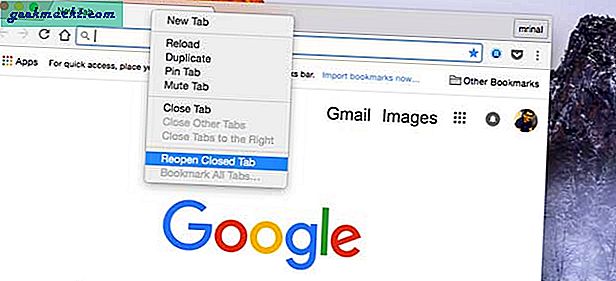
Perbaikan Permanen
Jika Anda sering tidak sengaja menutup jendela chrome, maka masuk akal untuk mencari solusi permanen.
Kebanyakan orang menggunakan melanjutkan kemana kamu pergi opsi ditemukan di bawah pengaturan chrome. Namun, ini berbeda dari apa yang kami coba capai. Sebagian besar dari kita tidak ingin membuka kembali tab penggunaan terakhir setiap kali Anda membuka chrome; kami hanya tertarik untuk mencegah penutupan tab yang tidak disengaja. Kami punya solusi yang lebih baik.
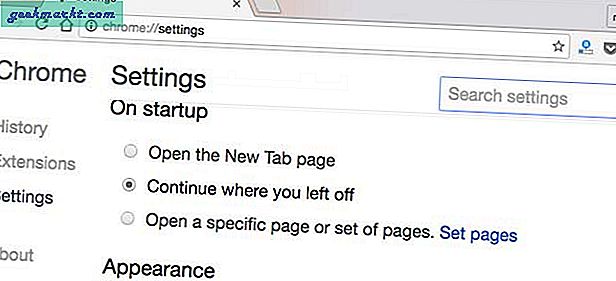
Untungnya, aktif Mac, ada opsi tersembunyi untuk mengaktifkan peringatan konfirmasi sebelum Anda keluar dari Chrome. Untuk mengaktifkannya, buka menu chrome di kiri atas layar Anda dan centang tanda - Peringatkan Sebelum Berhenti pilihan. Sekarang, alih-alih Anda menekan CMD + Q, Anda harus menahan CMD + Q selama beberapa waktu, untuk keluar dari Chrome.
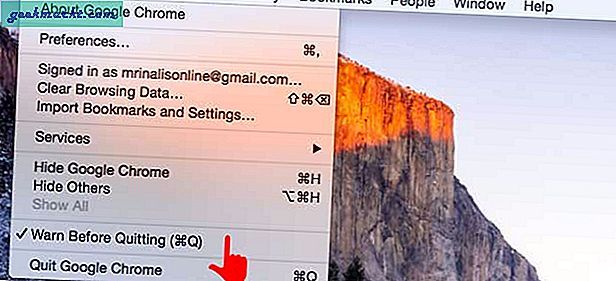
Sayangnya untuk Windows - tidak ada opsi bawaan seperti itu. Jadi satu-satunya pilihan kami adalah menggunakan aplikasi pihak ketiga untuk mencegah penutupan Chrome secara tidak sengaja. Dan saya menemukan dua aplikasi seperti itu.
Kunci itu adalah ekstensi chrome, yang setelah diaktifkan akan meminta Anda dengan konfirmasi sebelum Anda menutup tab. Namun ini bukan solusi terbaik karena berfungsi untuk tab, dan kami menginginkan sesuatu untuk seluruh jendela chrome.
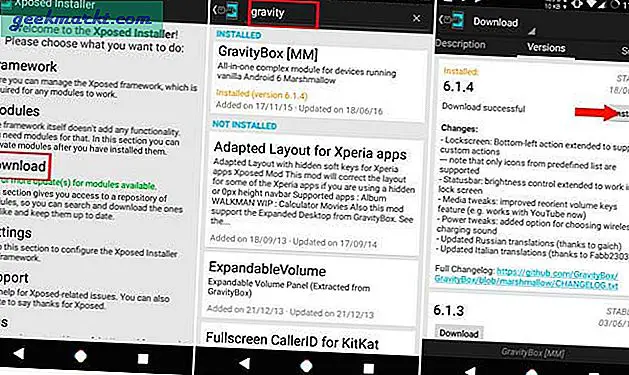
Hal lain yang bisa Anda coba adalahNoClose. Ini adalah aplikasi ringan yang akan meminta kotak konfirmasi sebelum Anda menutup aplikasi apa pun. Pastikan untuk menambahkan aplikasi ini ke startup Windows.







